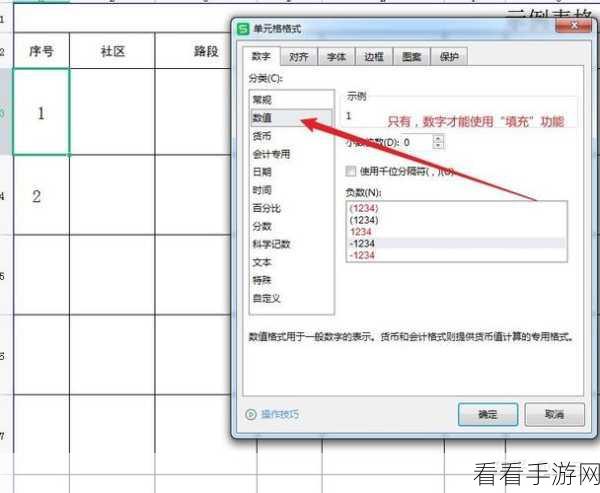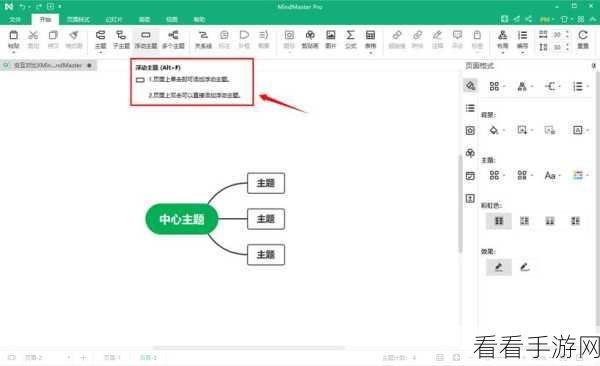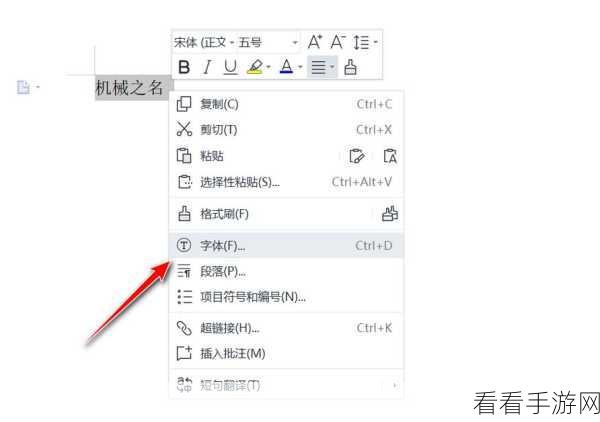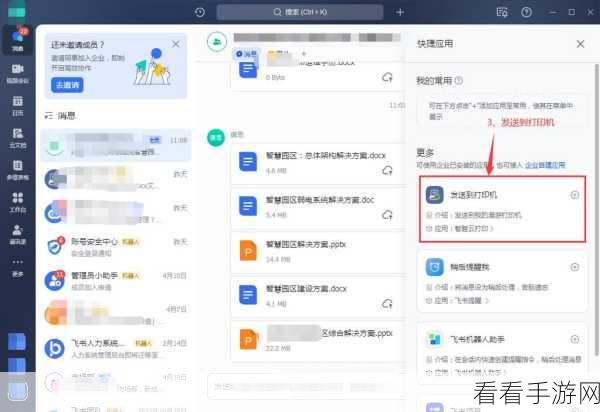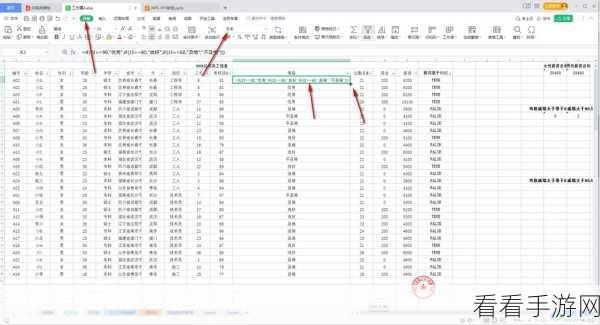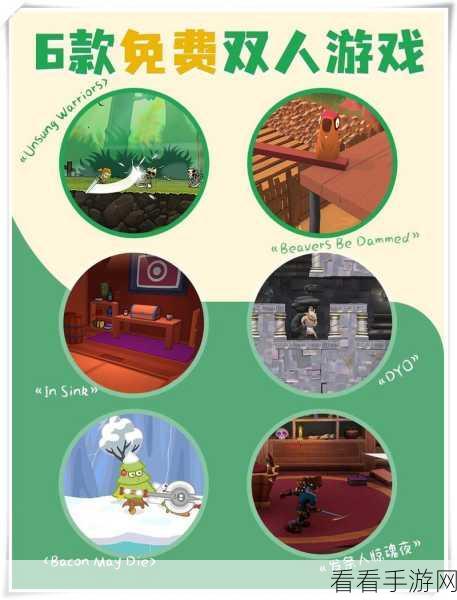MindMaster 作为一款备受欢迎的思维导图软件,其个性化的设置能为用户带来更出色的使用体验,其中画布和主题背景颜色的设置就颇受关注。
要实现 MindMaster 画布和主题背景颜色的更改,其实并不复杂,打开 MindMaster 软件,进入主界面,在界面上方的菜单栏中,找到“设计”选项并点击,这时,会弹出一系列与设计相关的功能选项,在这些选项中,您会看到“页面样式”这一功能,点击它就能进入背景颜色的设置页面。
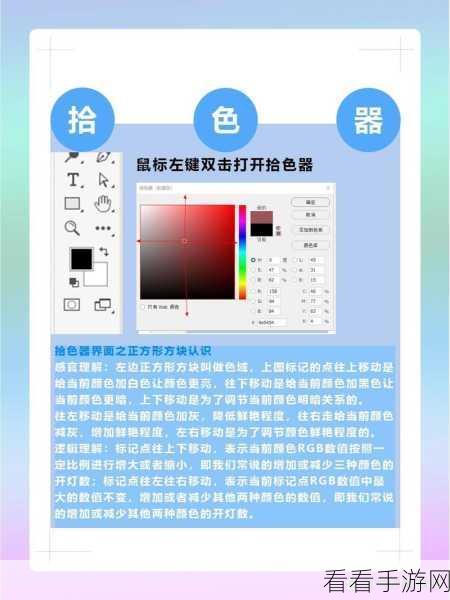
在背景颜色设置页面中,您可以看到有多个选项供您选择,如果您想要设置画布的颜色,直接点击“画布”选项,然后在弹出的颜色选择框中挑选您喜欢的颜色即可,而如果您希望更改主题背景颜色,那么点击“主题”选项,同样在颜色选择框中进行挑选。
MindMaster 还提供了一些预设的背景模板,您可以根据自己的需求和喜好进行选择,这些模板不仅颜色搭配美观,还能节省您自己设置的时间。

值得一提的是,在设置背景颜色时,您可以随时预览效果,确保最终呈现的效果符合您的预期,如果您对设置的颜色不满意,随时可以重新进行选择和调整。
通过以上简单的操作步骤,您就能轻松为 MindMaster 的画布和主题设置满意的背景颜色,让您的思维导图更加独特和个性化。
参考来源:MindMaster 官方帮助文档及个人使用经验总结。